Ogólne okno dialogowe Otwórz plik
Okno dialogowe Otwórz plik umożliwia otwarcie lub zaimportowanie pliku.
Dostęp do tego okna dialogowego można uzyskać za pomocą wielu poleceń, a jego nazwa odzwierciedla każdy przypadek.
- Niestandardowe dla USESTANDARDOPENFILEDIALOG ==0
- Standard dla USESTANDARDOPENFILEDIALOG ==1
Otwórz plik Standardowe okno dialogowe
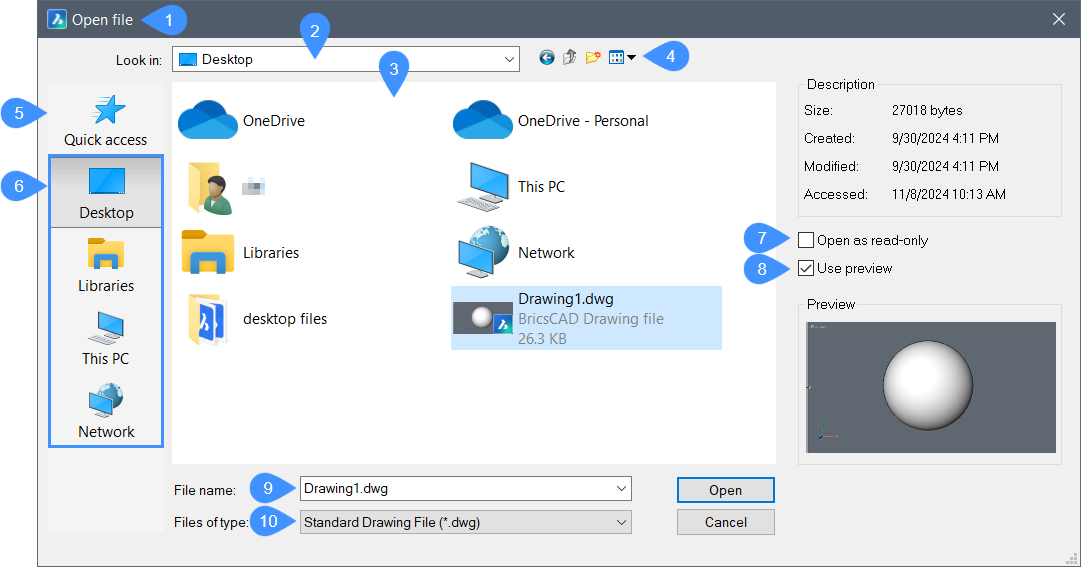
- Nazwa okna dialogowego
- Zobacz
- Lista folderów i plików
- Wyświetl menu
- Szybki dostęp
- Standardowe foldery
- Otwórz tylko do odczytu
- Użyj podglądu
- Nazwa pliku
- Typ pliku
- Nazwa okna dialogowego
- Wyświetla nazwę okna dialogowego w zależności od użytego polecenia.
- Zobacz
-
Umożliwia określenie lokalizacji pliku. Aby zmienić go na inny dysk lub folder, kliknij strzałkę i wybierz inny dysk lub folder z listy rozwijanej.
Aby przewinąć listę, naciśnij przycisk F4.
- Lista folderów i plików
- Wyświetla listę folderów i plików w bieżącym folderze.
- Wyświetl menu
- Określa sposób wyświetlania folderów i plików na liście.
- Szybki dostęp
-
Możesz wypełnić Szybki dostęp folderami, które mają być zawsze dostępne, a nie tylko folderami, które były ostatnio używane. Foldery wyświetlane w Szybkim dostępie można skonfigurować w Eksploratorze plików.
Foldery szybkiego dostępu są dostępne zarówno podczas operacji otwierania, jak i zapisywania.
- Standardowe foldery
- Cztery standardowe foldery na pasku miejsc to: Pulpit, Biblioteki, Ten komputer i Sieć.Uwaga: Foldery na pasku miejsc standardowego okna dialogowego Otwórz plik nie są konfigurowalne. Aby uzyskać zaawansowane opcje dostosowywania, należy użyć niestandardowego okna dialogowego Otwórz plik (USESTANDARDOPENFILEDIALOG == 0).
- Otwórz tylko do odczytu
- Zaznacz pole wyboru, aby otworzyć plik tylko do odczytu. W związku z tym nie masz uprawnień do zapisywania nowych informacji lub edytowania danych w pliku.
- Użyj podglądu
-
Zaznacz pole wyboru, aby wyświetlić część pliku przed otwarciem.
- Nazwa pliku
- Określa nazwę wybranego pliku.
- Typ pliku
- Wyświetla listę prawidłowych typów plików. Możesz wybrać typ pliku, aby filtrować listę plików tak, aby wyświetlane były tylko pliki pasujące do tego typu.
Niestandardowe okno dialogowe Otwórz plik
Niestandardowe okno dialogowe Otwórz plik zapewnia dodatkowe funkcje, oprócz tych dostępnych w standardowym oknie dialogowym:
- Wyszukaj w folderze: Umożliwia wyszukiwanie folderów i plików w bieżącym folderze. Zacznij wpisywać ciąg znaków, aby filtrować wyniki.
- Okienko nawigacji: Umożliwia wyświetlenie struktury folderów komputera, nawigację i dostęp do plików.
Listę szybkiego dostępu można wypełnić folderami, które mają być zawsze dostępne, a nie tylko folderami, które były ostatnio używane. Aby to zrobić, zlokalizuj żądany folder, a następnie przeciągnij go i upuść na liście szybkiego dostępu.
Aby zmienić kolejność folderów niestandardowych na liście szybkiego dostępu, przeciągnij i upuść foldery na liście w żądane miejsce.
Foldery niestandardowe szybkiego dostępu są dostępne zarówno podczas operacji otwierania, jak i zapisywania.
- Okienko podglądu: Wyświetla podgląd wybranego pliku.

